在Excel中制作动态图表有很多方法,最常用的有2种 :
-
公式+控件法
-
数据透视表(图)法
昨天兰色异想天开的试了试,竟然发现有一个超简单、好用的方法:
表格法
表格...法?这算.....什么方法?你一定会一头雾水。先跟兰色一起做吧。
源数据:各城市全年销量统计表

制作步骤:
1、全选该表格,按Alt + F1 (插入图表快捷键)插入图表。
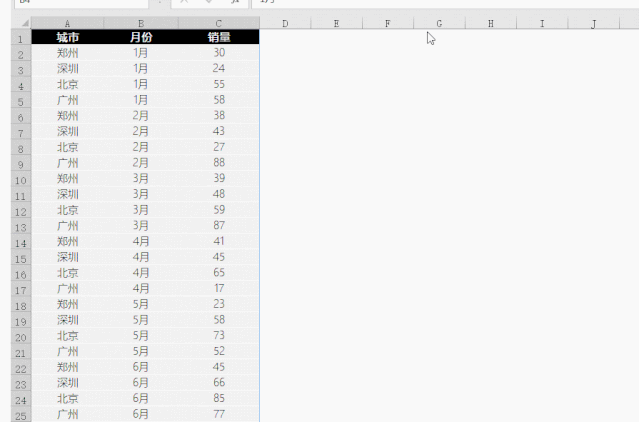
图表上右键 - 设置图表区格式 - 设置位置固定
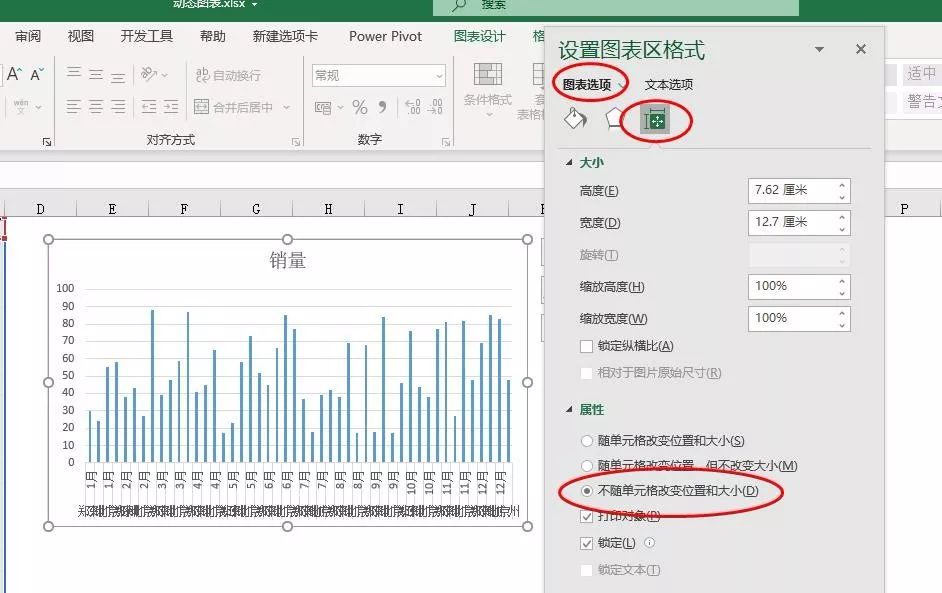
2、选取表格,按Ctrl + T(插入 - 表格 快捷键)创建表格模式。
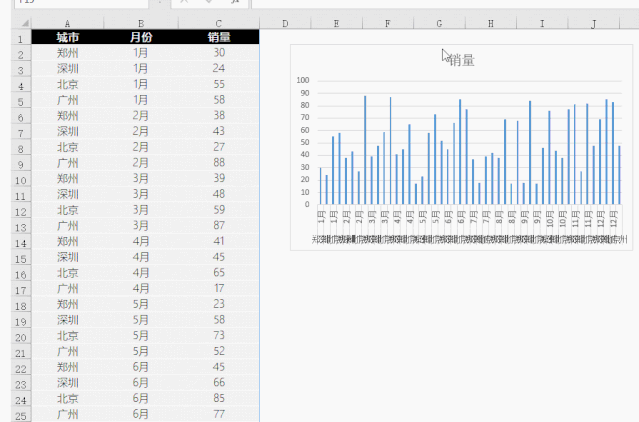
3、表设计 - 插入切片器 - 选取城市
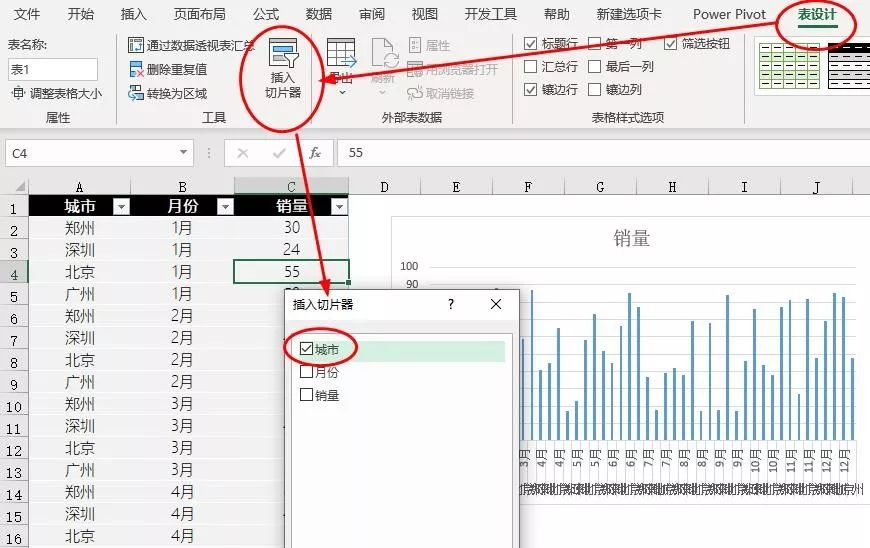
动态图表制作完成!看一下效果吧
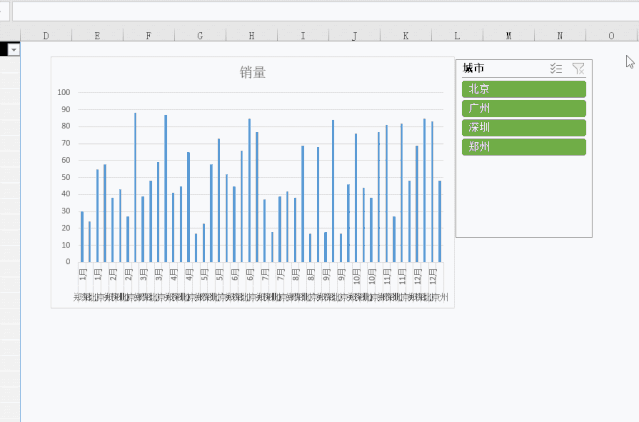
你还可以在切片器插入月份选项,配合城市可以生成更多对比图表。
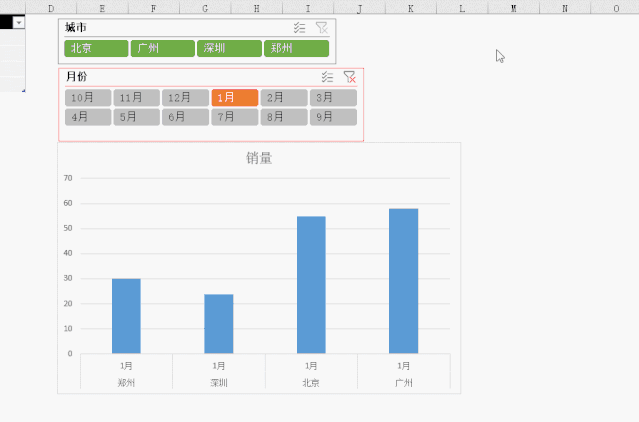
(可能有同学会问切片器中的月份怎么按1~12月排序。答案是用自定义序列,以前分享过这里不再详述)
兰色说:切片器不只是数据透视表专享,表格也可以使用它,所以用它来做动态图表,就再简单不过了。
预告:为了帮助同学提高图表制作水平,3月26日,兰色将在视频号直播间开讲Excel图表从入门到精通的系列课程,内容从最基本的图表操作到高级分析图表的制作。想听课的同学可以提前下方预约按预约了。

兰色Excel教程
,
03月26日 09:00 直播
excel图表从入门到精通
视频号
文章评论